Jak otáčet video na vašem počítači Mac

Takže jste náhodou vyrobili vertikální video. Obtěžující, zvláště když je sama o sobě zjevně horizontální. Co je to dobrý videographer?
SOUVISEJÍCÍ: Jak otáčet videa na iPhone
Video můžete otáčet přímo z vašeho iPhone, ale pokud jste ji již přenesli do počítače Mac, QuickTime může pracovat s bleskem.
Nejprve otevřete video pomocí programu QuickTime. Tento program je schopen otevírat videa vytvořená většinou fotoaparátů a telefonů (video použité v této ukázce pochází například z telefonu s operačním systémem Android). Poté klikněte na "Upravit" na liště nabídek, poté na "Otočit doprava" rotace je ve vašem případě vhodná.
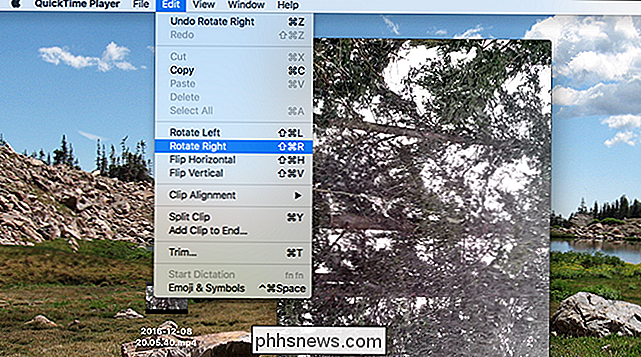
Je to v pořádku, pokud se vám to nepodaří poprvé: můžete se znovu otočit, dokud se nedostanete v pořádku. Až budete hotovi, video bude orientováno tak, jak to chcete:

Úhledné! Poté musíte soubor uložit, který můžete provést kliknutím na příkaz Soubor> Uložit v panelu nabídek nebo pomocí klávesové zkratky Příkaz + S. QuickTime nepřepíše původní video, takže novou verzi uložte kdekoli chcete (pokud chcete, můžete ručně odstranit originál.)
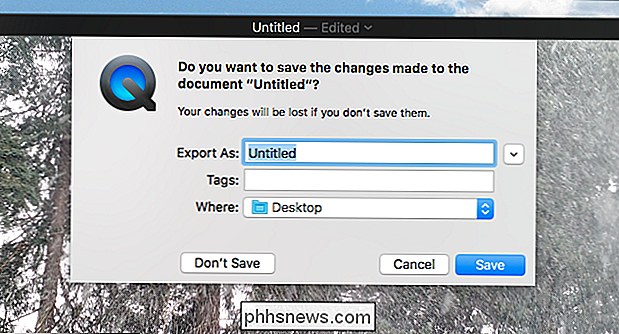
To je vše!
Poznámka: Pokud chcete video otočit je importováno do fotografií (výchozí správce fotografií v systému MacOS), pravděpodobně si všimnete, že možnosti rotace jsou šedé.
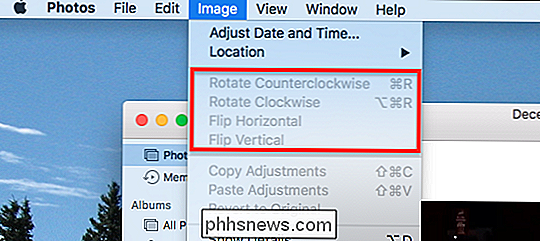
To je nepříjemné, přinejmenším, ale existuje řešení. Jednoduše přetáhněte video z aplikace Fotografie na plochu nebo libovolnou složku v aplikaci Finder.
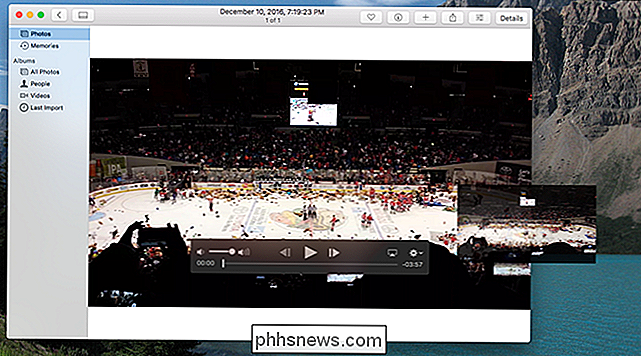
Nyní otevřete video pomocí programu QuickTime a otočte jej, jak je popsáno výše. Po dokončení přetáhněte upravenou verzi zpět na Fotky, abyste ji znovu importovali. Pokud chcete, můžete původní fotografii odstranit ze složky Fotografie

Skype je ohroženo nekompromisním provozem: Přepnout na verzi systému Windows Store
Pokud je verze počítače Skype na počítači se systémem Windows, jste ohroženi opravdu špatným zneužitím. Vada v aktualizačním nástroji Skype by mohla útočníkům poskytnout plnou kontrolu nad systémem a společnost Microsoft tvrdí, že v blízké době nebude opravit chybu. Naštěstí se můžete tomuto problému zcela vyhnout tím, že nahradíte "desktopovou" verzi Skype se službou Microsoft Store.

Jak povolit klepnutí na přehrávání pluginů v prohlížeči Google Chrome
Chrome již nepodporuje žádný plugin, kromě aplikace Flash, a dokonce i aplikace Flash nebude automaticky spouštěna, pokud jí neudělíte povolení. Nové chování prohlížeče Chrome se však trochu liší od starého chování. Klepněte na tlačítko přehrávání je nyní výchozí, ale pokud jste ho kdykoli změnili, budete ho muset znova povolit.



